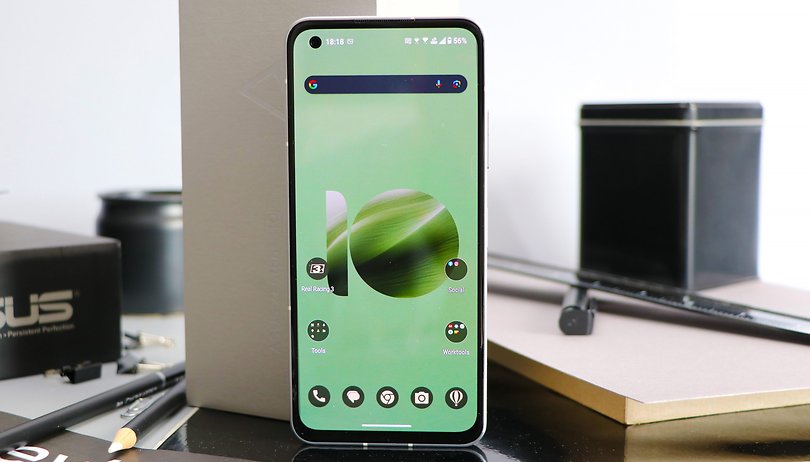Ismerek sok olyan Android -felhasználót, aki váltani akar az iPhone -ra, de nem, mert attól tartanak, hogy elveszítik értékes adataikat. Igen, az adatok átadása egy Androidról egy iPhone-ra egy kicsit összetett, mivel nincs egyetlen kattintás-folyamat, amelyet követni kell.


A megfelelő ismeretekkel és eszközökkel azonban könnyen áthelyezheti az Android telefon adatait az új iPhone -ra. Ahhoz, hogy segítsünk Önnek, elkészítettük ezt a részletes útmutatót arról, hogy az adatok egy Android telefonról egy iPhone -ra kerüljenek.
Az átadás előtti figyelembe veendő dolgok
- Biztonsági másolatot készítsen Android telefonjáról.
- Győződjön meg arról, hogy mindkét eszköz kellően feltöltött -e.
- Csatlakoztassa mindkét eszközt egy stabil és gyors Wi-Fi csatlakozáshoz.
Hogyan lehet az Android -adatokat az iPhone -ra továbbítani az iOS -ra való áttéréssel
Az iOS alkalmazásba való áttérés hírhedt azért, mert nem a kívánt módon teljesít. Ez azonban továbbra is az Apple egyetlen natív alkalmazása az adatok Androidról az iPhone -ra történő átvitelére.
Egy másik ehhez az alkalmazáshoz társítva az, hogy csak az új iPhone beállításához hasznos. Miután beállította az új iPhone -t, nem használhatja az iOS -t az adatok átviteléhez az Android telefonról.
Ha az útból kikerül, a következőképpen, hogyan lehet ezt megtenni az iOS alkalmazásba való költözés segítségével:
- Töltse le a Költözni az iOS alkalmazásba Android készülékén, és állítsa be.
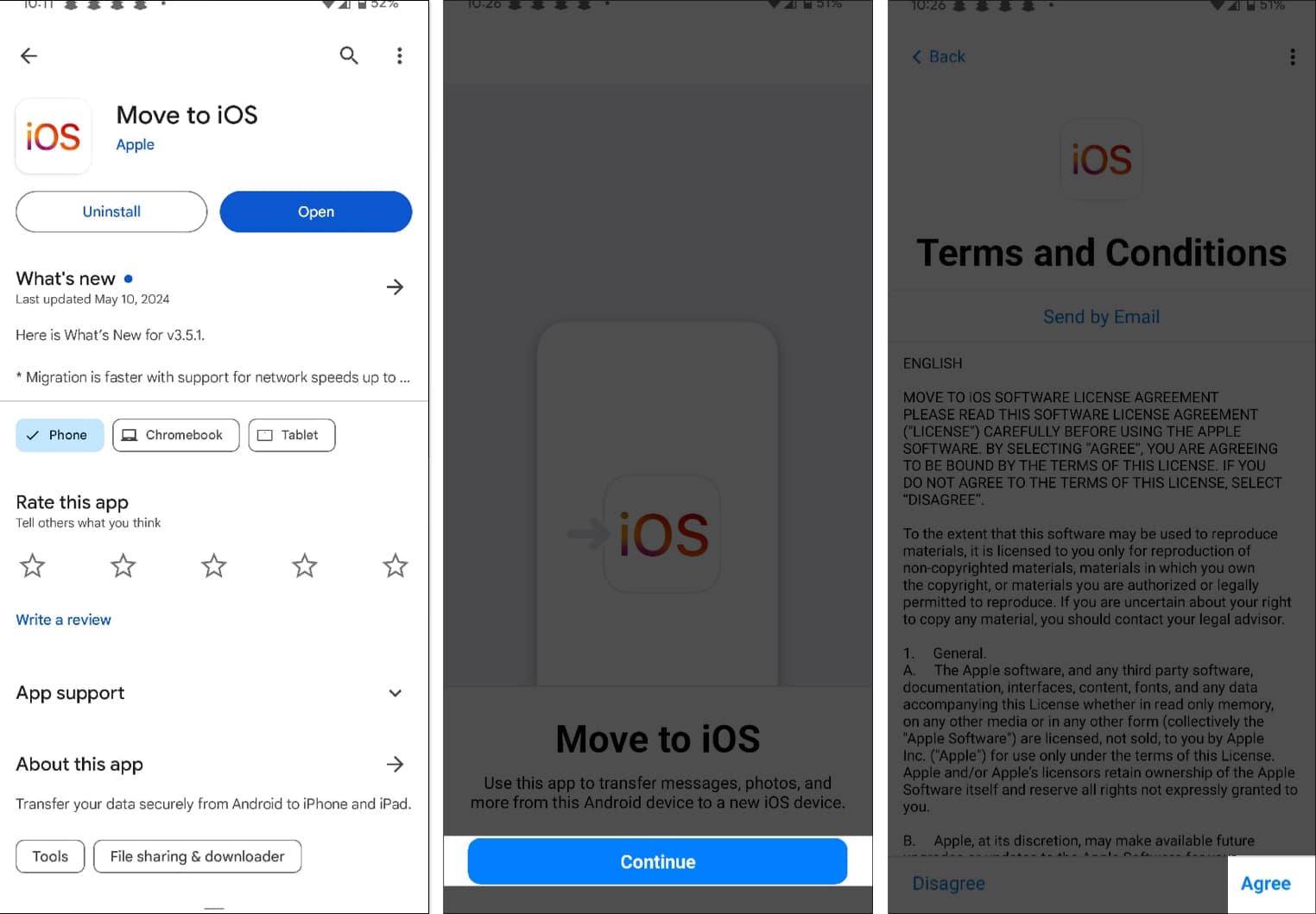
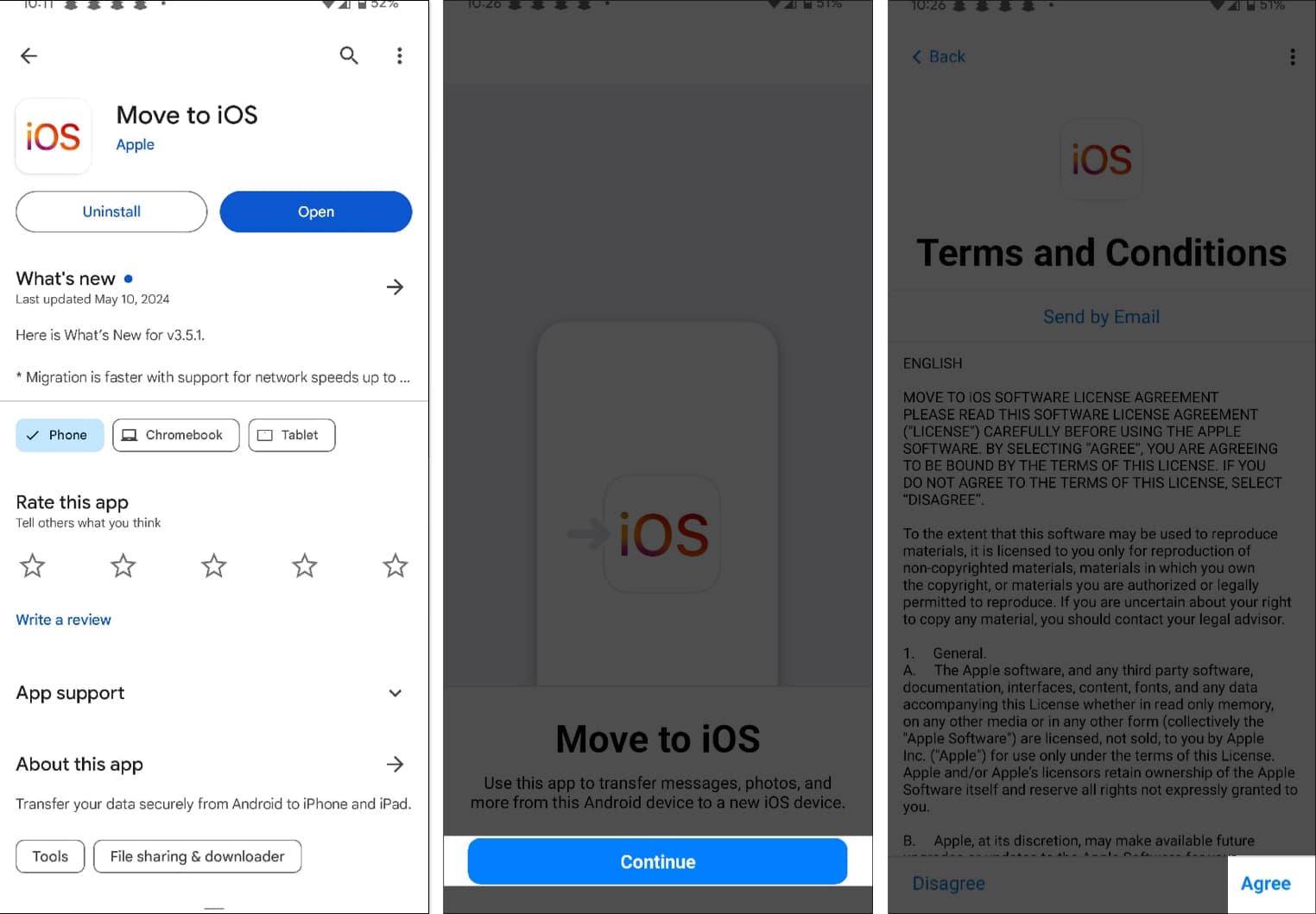
- Most lépjen az iPhone -ra, indítsa fel, és koppintson be a beállítás manuálisan a Quick Start képernyőn.
- A beállítási folyamat során válassza ki az adatok mozgatási adatait az Android opcióból.
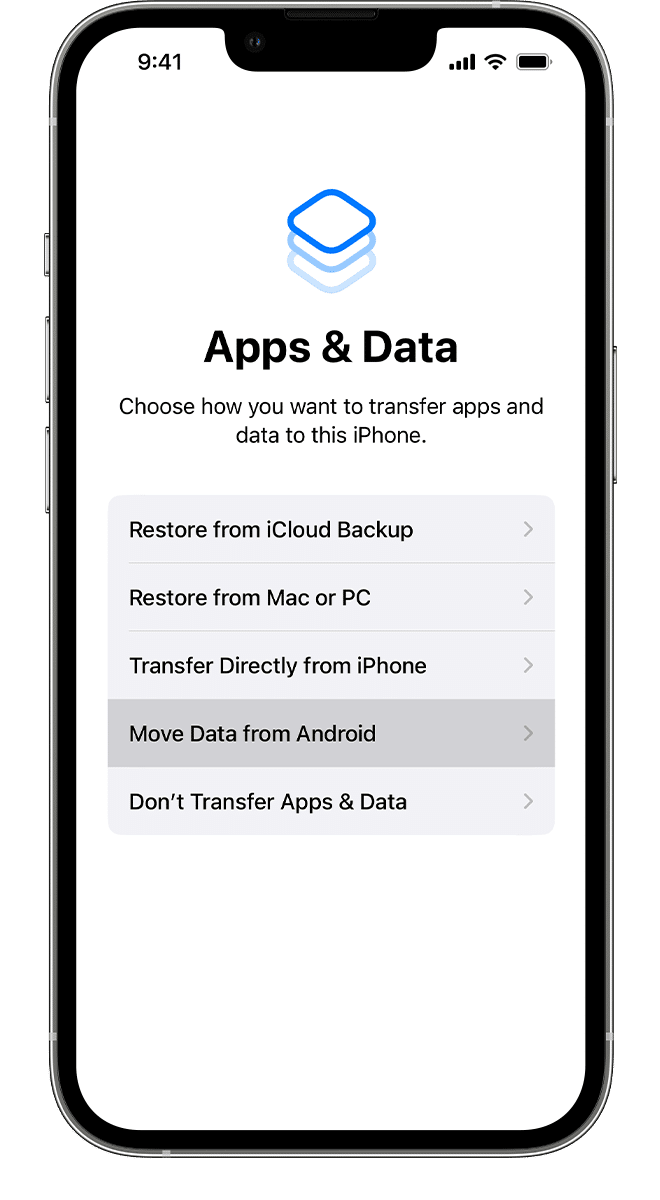
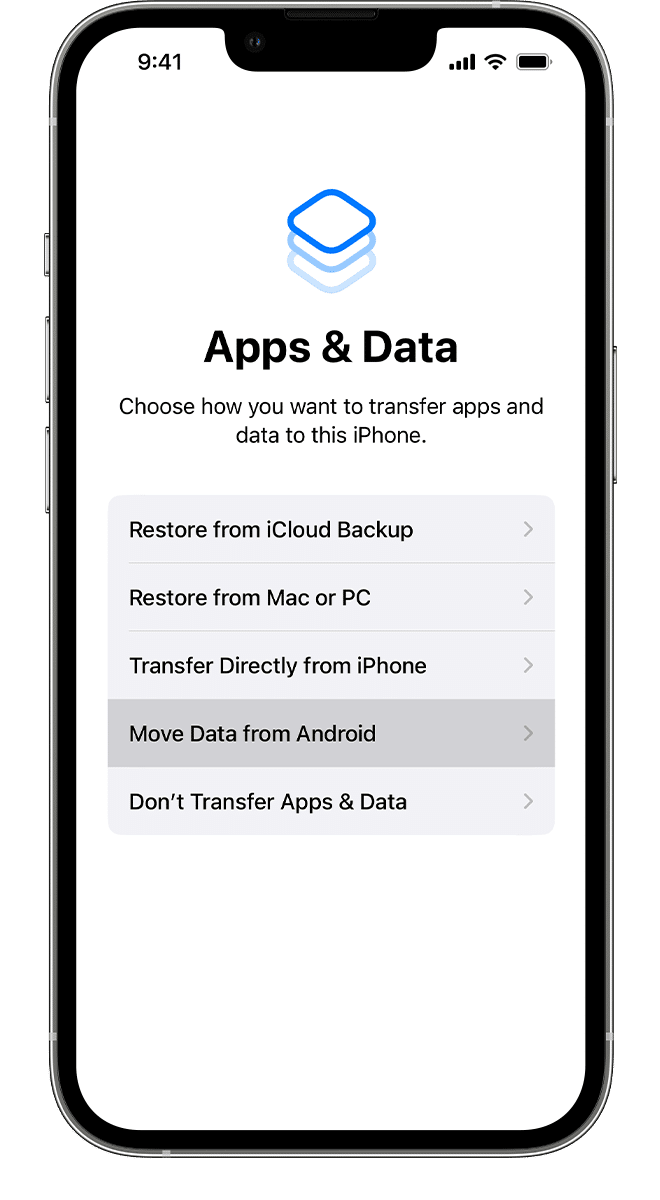
- Miután elkészült, egy 6 számjegyű kódot fog látni a képernyőn. Írja be ezt a kódot az IOS alkalmazásba való áthelyezéshez az Android telefonján.
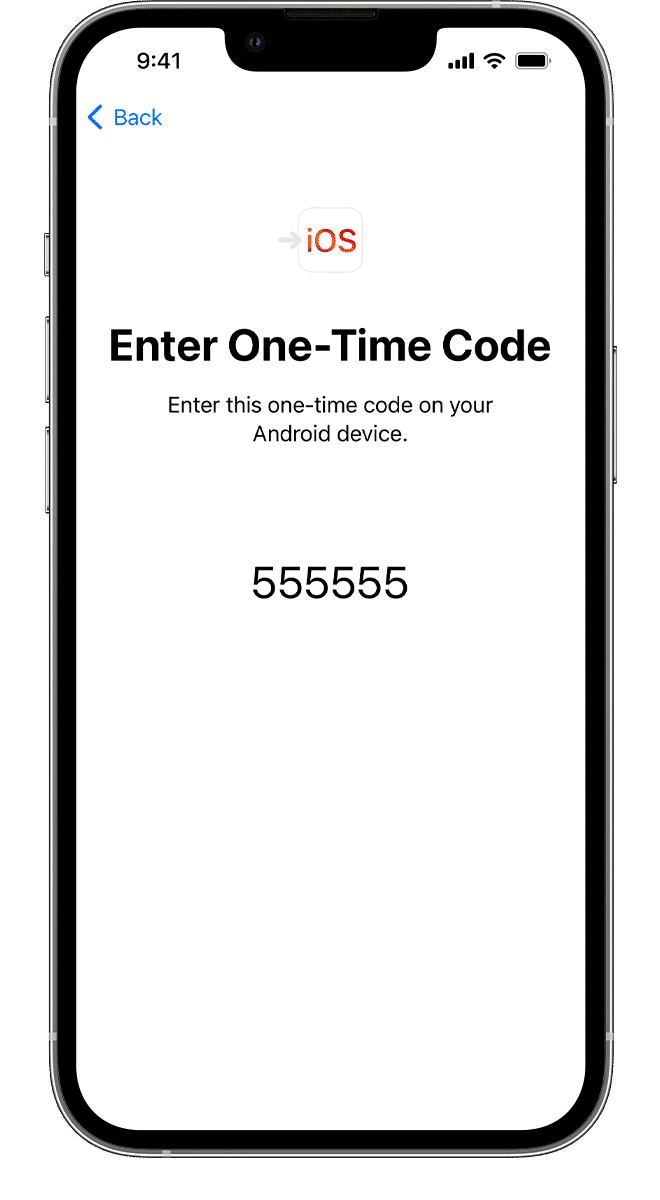
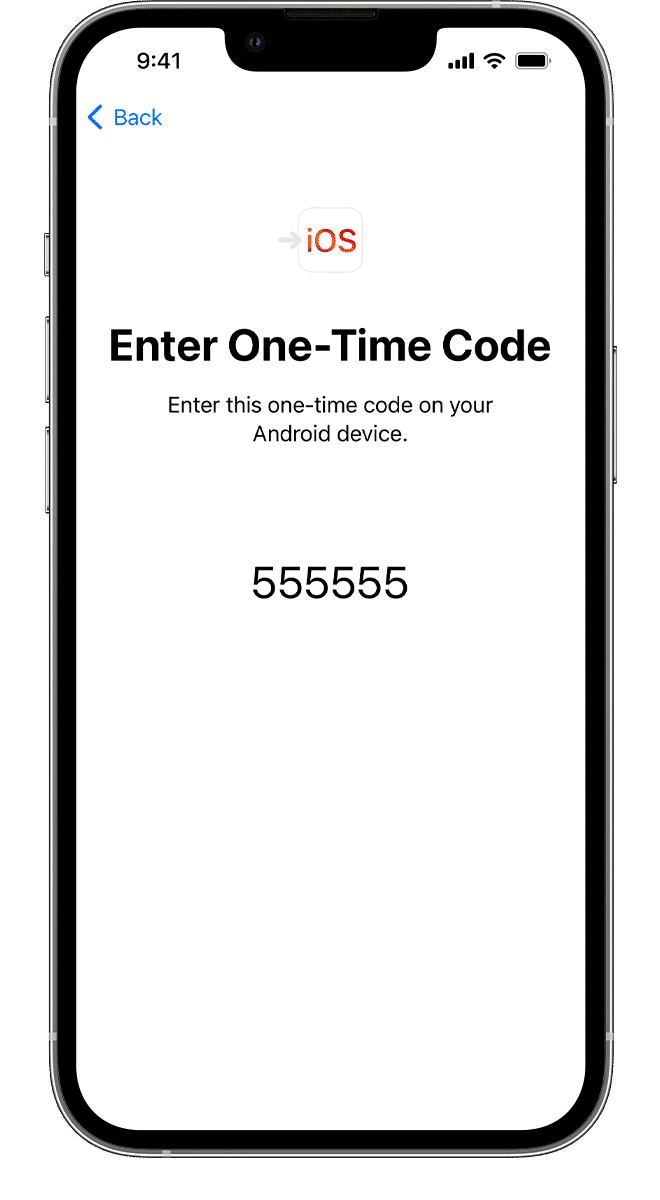
- Ismét nyissa meg a költözést az iOS alkalmazásba az Android telefonján, és adja meg az összes szükséges engedélyt, amikor megkérdezik, meg kell értenie a feltételeket.
- Érintse meg a Folytatás gombot a Kód képernyő keresése.
- Most írja be az iPhone-on megjelenő, egyszer használatos kódot.
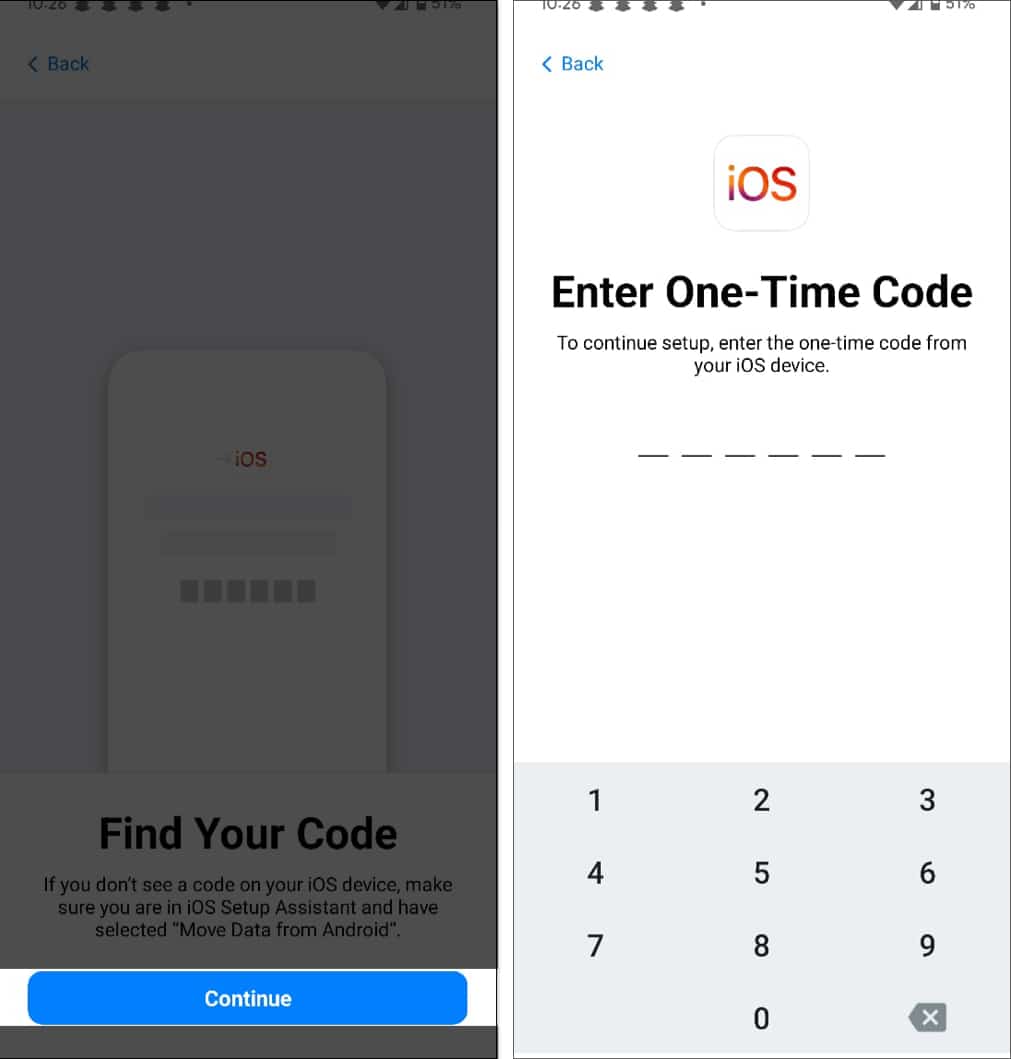
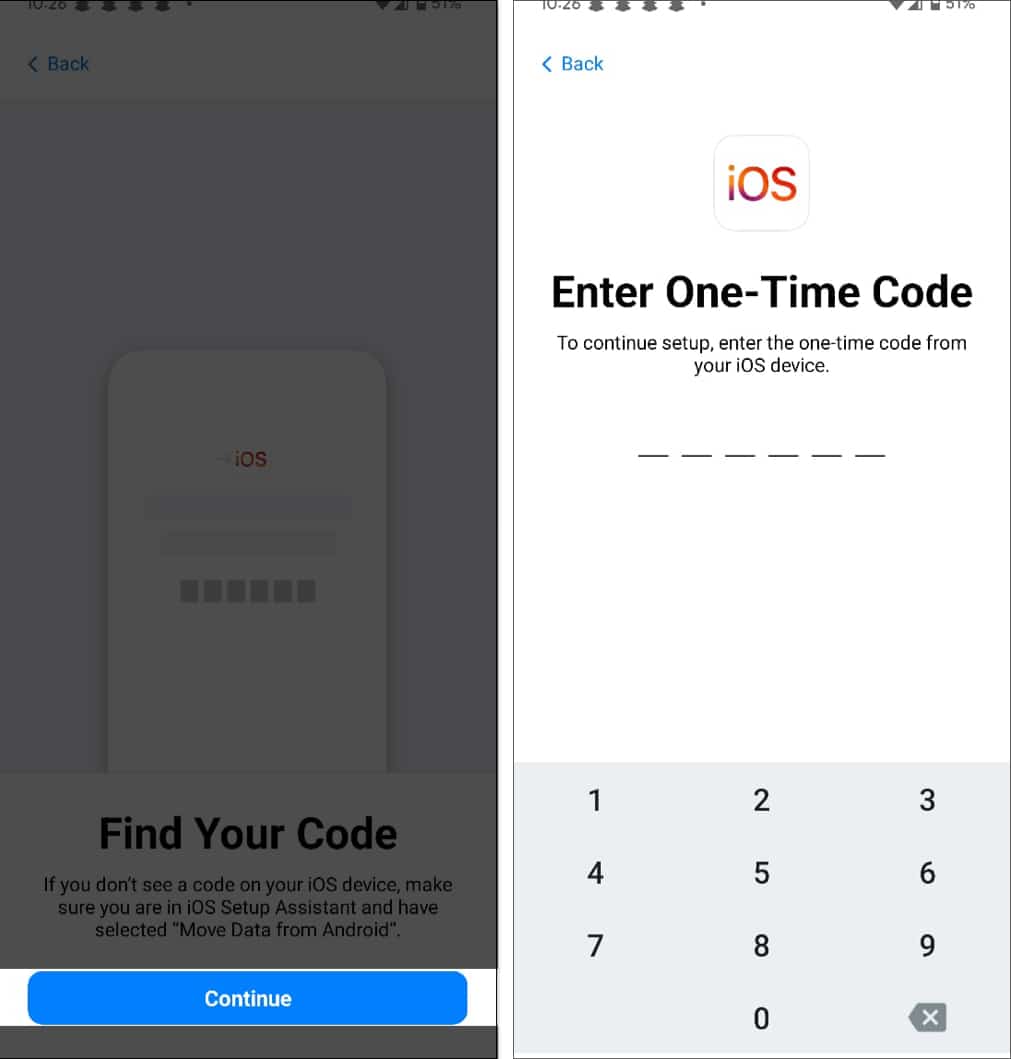
- Az iPhone most egy ideiglenes Wi-Fi hálózatot hoz létre. Érintse meg az Android telefon csatlakoztatási gombját, hogy csatlakozzon ehhez a hálózathoz, amikor a rendszer kéri.
- Most mindenféle adatot láthat, amelyet az Android telefonról az iPhone -ra továbbíthat. Válassza ki az átadni kívánt adattípusokat, és nyomja meg a folytatást. Csak egyetlen adattípust, például névjegyeket is választhat, ha csak az Android -ról az iPhone -ra szeretné átvinni a névjegyeket.
- Végül tegye mindkét eszközt egymás mellett, és hagyja őket, amíg az átviteli folyamat befejeződik.
Hogyan lehet adatokat továbbítani egy androidról egy iPhone -ra a kezdeti beállítás után
Noha az összes adattípus kézi átvitele az Android telefonról az iPhone -ra nehézkes, beállíthatja a Google -fiókját az iPhone -on, hogy egy kicsit könnyedén megtegye. Ez a módszer azonban csak akkor hasznos, ha rendszeresen biztonsági másolatot készít az adatokról és a Google -fiókban szereplő kapcsolatokról. Ha még nem tette meg, akkor a következőképpen készítheti el adatait a Google -fiókjához az Android telefonján:
- Nyissa meg a Beállítások alkalmazást.
- Válassza ki a jelszavakat, a Passkeys -t és a fiókokat.
- Itt válassza ki a Google -fiókot, amelyről biztonsági másolatot szeretne készíteni az adatokról.
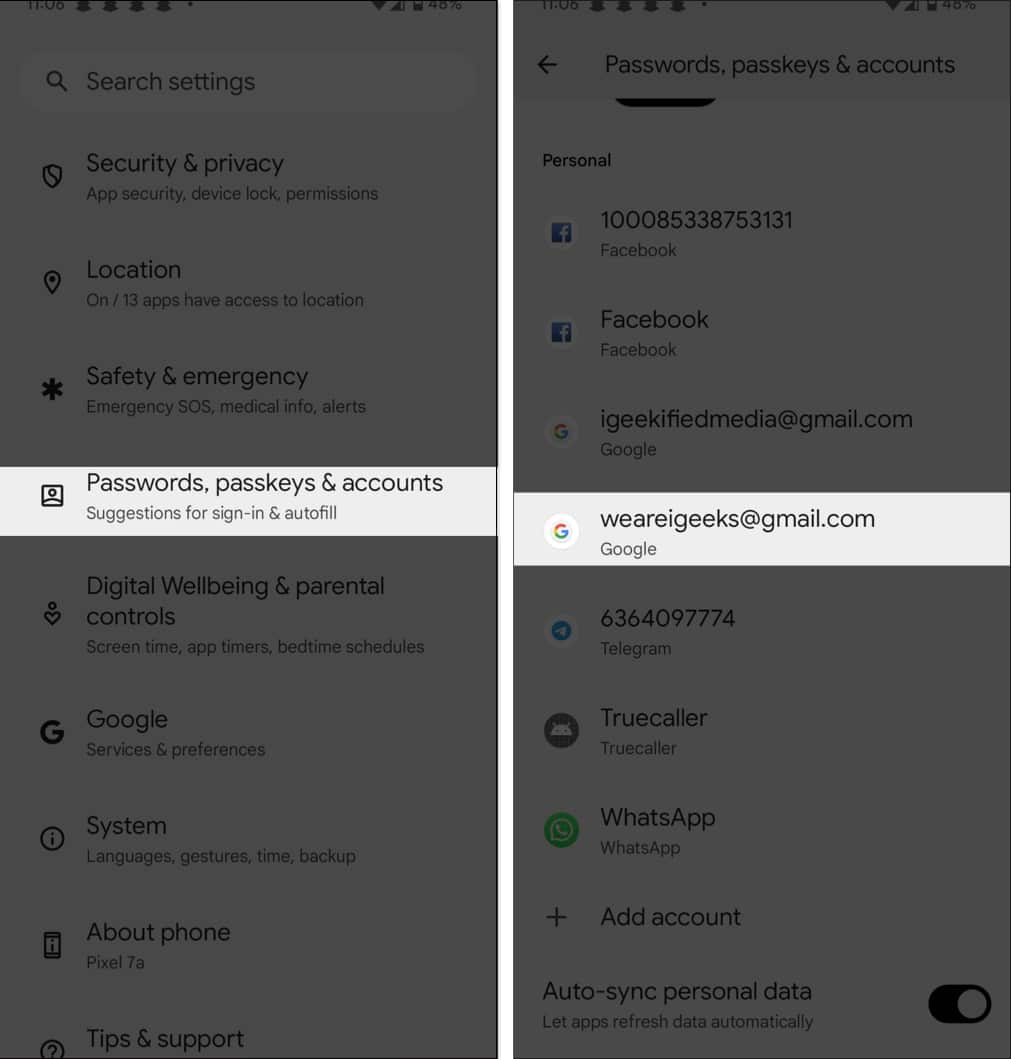
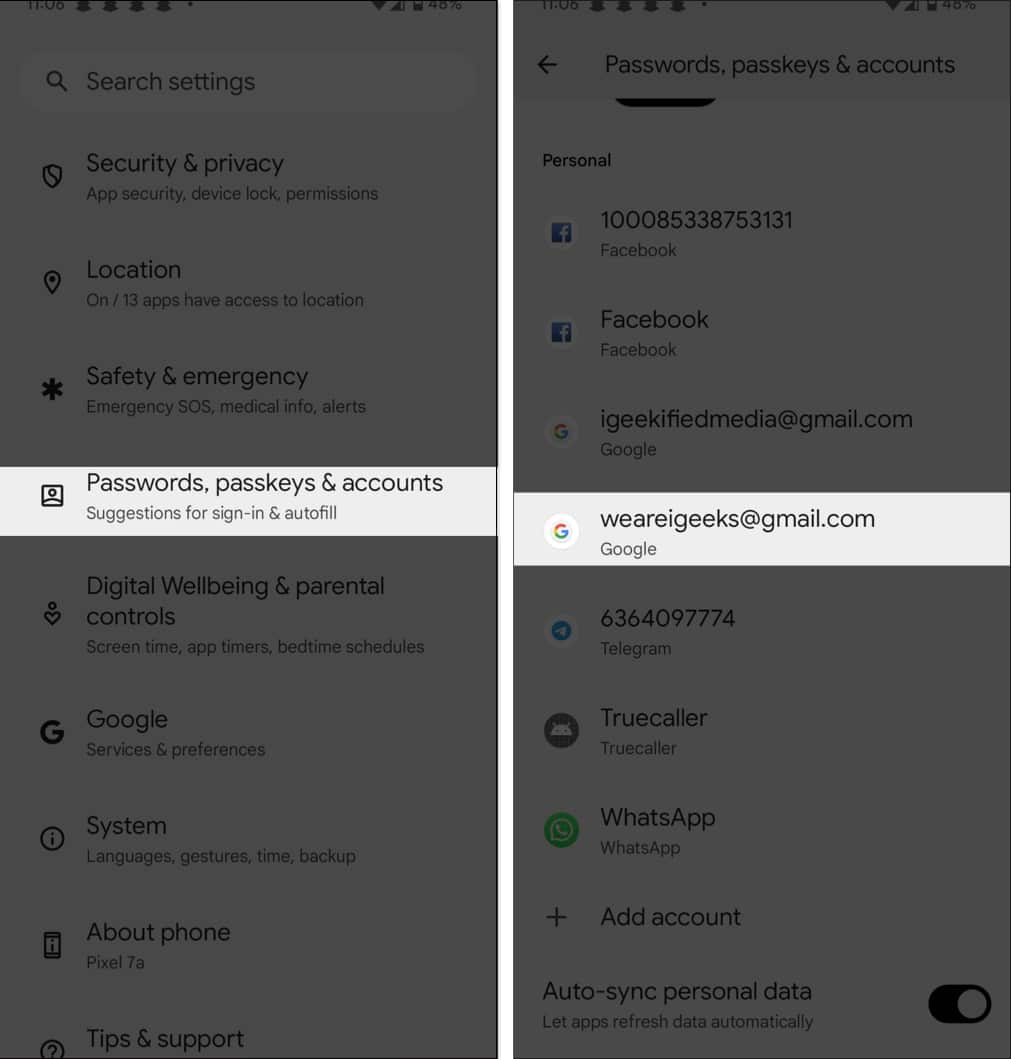
- Ezután érintse meg a Fiók Sync fület.
- Most váltson a kapcsolón az adattípusok mellett, amelyeket biztonsági másolatot szeretne készíteni a Google -fiókjára.
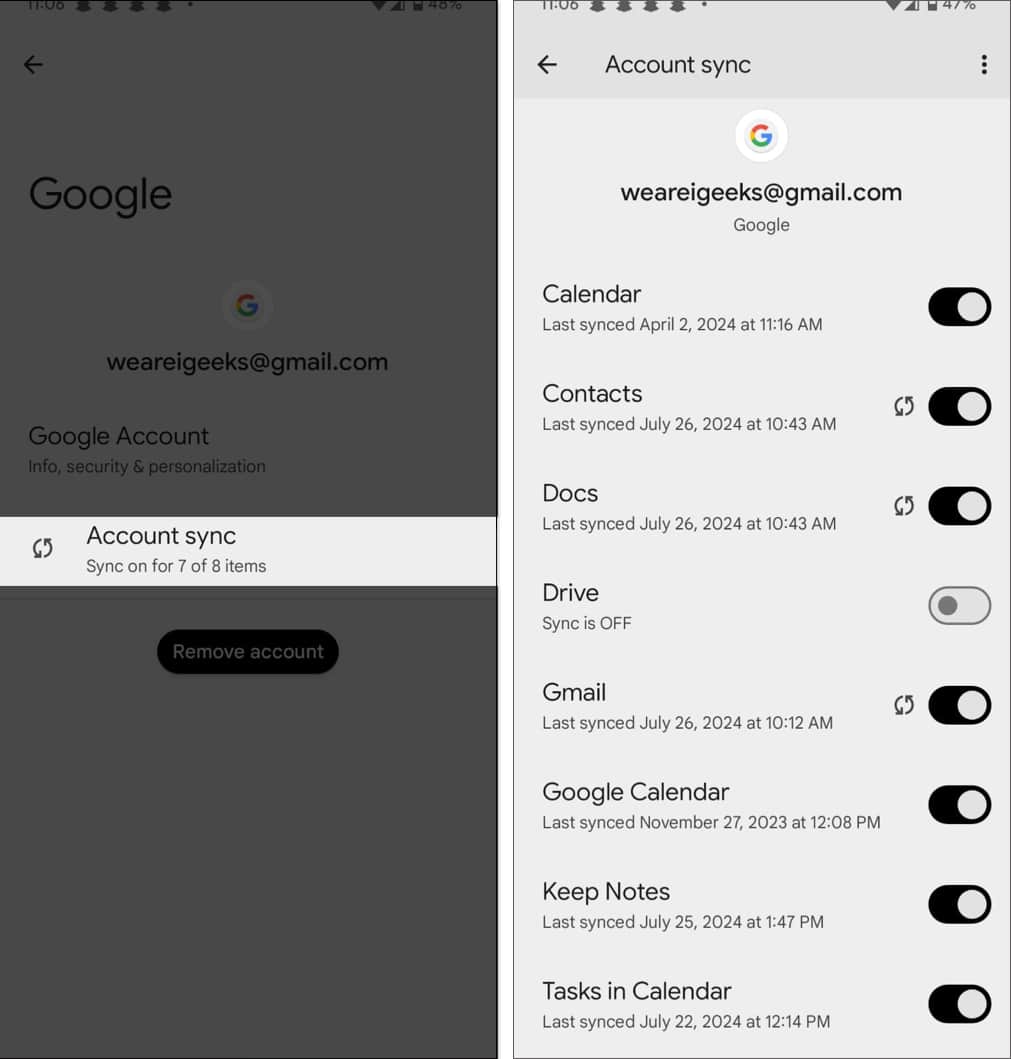
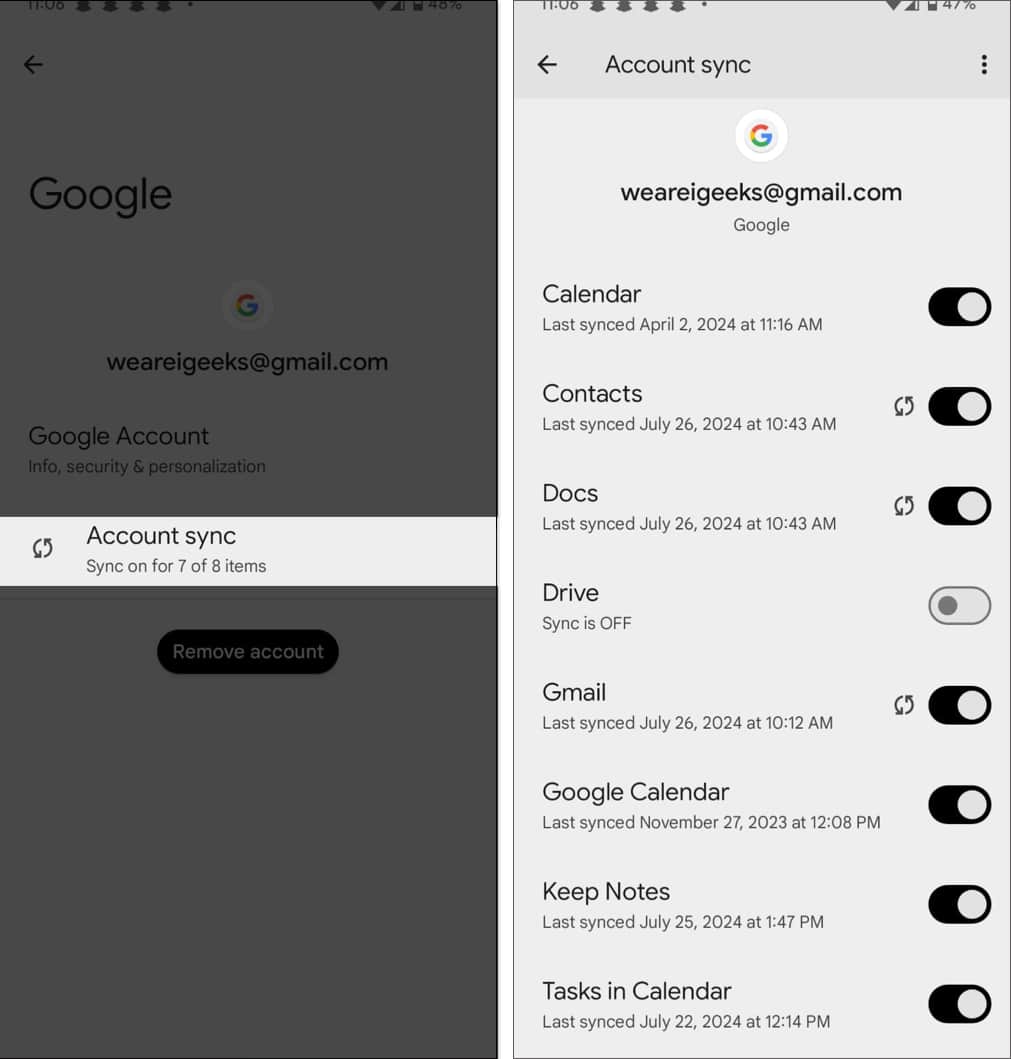
Miután az összes adatot biztonsági másolatot készíti a Google -fiókjához, hozzáadhatja a Google -fiókját az iPhone -hoz, és szinkronizálhatja az összes adatot. Nézze meg a következő útmutatókat, hogy többet megtudjon:
- Hogyan lehet a névjegyeket átvinni az Androidról az iPhone -ra
- Hogyan lehet szöveges üzeneteket átvinni az Androidról az iPhone -ra
- Hogyan lehet átadni a WhatsApp csevegést és az adatokat az Androidról az iPhone -ra
Miközben egy extra lépést kell tennie a fent említett adattípusok átviteléhez, a képek, videók és dokumentumok megismerése a Google-fiókjában az iPhone-on elég egyszerű. Csak annyit kell tennie, hogy letölti a Google Photos és a Google Drive alkalmazásokat az iPhone -on, és jelentkezzen be a Google -fiók használatával.
Használjon harmadik fél szoftvert az adatok Androidról az iPhone-ra történő áthelyezéséhez
Ha az iOS alkalmazásba való áttérés nem továbbítja a teljes adatokat, vagy nem akarja átmenni a Google-fiók útvonalon, akkor használhat harmadik fél szoftvert, mint például itoollab és Phonetránok Az adatok átvitele az Android telefon és az iPhone között. A Phonetrans alkalmazásról szóló részletes útmutatónk magyarázza a fonetránok használatának folyamatát.
Általában azonban az ilyen eszköz használata megköveteli, hogy töltse le a Mac vagy a Windows PC -re, és fizetjen előfizetési díjat. Miután ez megtörtént, kábelekkel csatlakoztathatja az iPhone és az Android telefonját, és elkezdheti az adatok átvitelét.
Ezeket a harmadik féltől származó szoftvereket is felhasználhatja a WhatsApp adatainak az Android telefonról egy iPhone-ra történő továbbítására.
Üdvözöljük az iOS világában!
Ez nagyon sok. Mostanra sikeresen át kellett adnia az adatokat az Android telefonról az iPhone -ra.
Ahogy egyre több ember vált az iPhone -ra, az Apple rendszeresen bevezeti az új iOS funkciókat, hogy a felhasználók bekapcsolódjanak. Nézze meg az összes izgalmas funkciót, amely az iPhone -ra érkezik a közelgő iOS 18 -ban.
Ha bármilyen kétsége vagy kérdése van az adatok Androidról az iPhone -ra történő áthelyezésével kapcsolatban, hagyja őket alább, és örömmel segítünk.
GYIK
Vagy letöltheti a Google alkalmazásokat az iPhone-on, és letöltheti az összes már biztonsági másolatot a Google Drive-hez, vagy használhatja a rendelkezésre álló harmadik fél adatátviteli szoftvert.
Nem, nem tudod. Az iPhone beállításakor csak az iOS alkalmazásba való áttéréssel használhatja.
Hacsak nem állítja vissza az Android -eszközt, az Android -eszköz összes adata érintetlen marad az adatátviteli folyamat során vagy után.
Fedezzen fel többet …
- Hogyan lehet az adatait a régi iPhone -ról az új iPhone -ra továbbítani
- Tippek az iPhone használatához, mint egy profi
- Hogyan lehet átvinni az ESIM -et egy új iPhone -ra